WordPressでオウンドメディアやブログを立ち上げ、集客(SEO)に力を入れ始めた起業家やWeb担当者にとって、「XMLサイトマップ」は避けて通れない重要な要素です。
XMLサイトマップとは、Googleなどの検索エンジンに対して「私のサイトには、このようなページが存在します」と伝えるための「サイトの地図」のようなものです。
小規模なホームページであれば手動でも作成できますが、起業ブログやオウンドメディアのように日々新しい記事が追加されていくサイトでは、その都度手動でサイトマップを更新するのは非現実的です。まさに「システム化」すべき領域と言えます。
そこで活躍するのが、WordPressプラグイン**「Google XML Sitemaps」**です。
この記事では、SEOの重要な土台であるXMLサイトマップの作成・通知を完全に自動化してくれるこのプラグインのインストール方法から、具体的な設定・使い方までを、英語が苦手な方にも分かりやすくスクリーンショットの補足解説付きでご紹介します。
Google XML Sitemapsでできること(メリット)
「Google XML Sitemaps」を導入するメリットは、面倒なサイトマップ管理を「完全に自動化(システム化)」できる点に尽きます。
- XMLサイトマップの自動作成: WordPressサイトの構造に基づいた、検索エンジンに最適なXMLサイトマップを自動で生成します。
- 検索エンジンへの自動通知: 新しい記事を公開したり、既存の記事を更新したりすると、その都度「サイトが更新されました」とGoogleやBingに自動で通知(Ping送信)してくれます。
- 含めないページの指定: 「お問い合わせページ」や「プライバシーポリシー」など、検索結果に表示させる必要性が低いページをサイトマップから除外する設定も簡単に行えます。
手動でサイトマップを作成・更新し、Googleサーチコンソールから都度送信する…といった非効率な作業から解放され、あなたは「記事を書く」という本来の価値ある業務に集中できるようになります。
Google XML Sitemapsのインストール方法
設定は非常に簡単です。以下の手順でインストールを進めてください。
1. プラグインの「新規追加」画面へ WordPressの管理画面(ダッシュボード)から、左メニューの「プラグイン」>「新規追加」をクリックします。
2. 「Google XML Sitemaps」を検索 右上の検索窓に「Google XML Sitemaps」と入力します。
3. インストールと有効化 類似のプラグインが表示されますが、作者が「Auctollo」となっている「Google XML Sitemaps」を探し、「今すぐインストール」をクリックします。
インストールが完了すると、ボタンが「有効化」に変わります。そのまま「有効化」をクリックしてください。
これでインストールは完了です。左メニューの「プラグイン」>「インストール済みプラグイン」一覧に「Google XML Sitemaps」が表示されていれば成功です。
Google XML Sitemapsの使い方(設定方法)
有効化が完了すると、左メニューの「設定」の中に「XML-Sitemap」という項目が追加されます。これをクリックすると設定画面が開きます。
設定画面の冒頭に、「サイトマップのインデックスファイルのURLは http://あなたのドメイン/sitemap.xml です。」といった表示がされます。このURLが、あなたのサイトのXMLサイトマップの場所になります。(このURLは後でGoogleサーチコンソールに登録します)
設定は「基本的な設定」と「応用的な設定」に分かれていますが、ほとんどは「基本的な設定」だけで十分機能します。
基本的な設定
設定画面を下にスクロールすると、「基本的な設定」というセクションがあります。
※画像は設定項目のイメージです。
最低限、以下の3つの項目にチェックが入っていることを確認してください。
- Notify Google about updates of your site (Google にサイトの更新を通知) → 必ずチェック。記事公開・更新時にGoogleへ自動通知します。
- Notify Bing (formerly MSN Live Search) about updates of your site (Bing にサイトの更新を通知) → チェックを推奨。Bing(Microsoftの検索エンジン)にも通知します。
- サイトマップの URL を仮想 robots.txt ファイルに追加 → チェックを推奨。検索エンジンがサイトマップを見つけやすくなります。
「高度な設定」と書かれている部分は、サーバーの特殊な設定やトラブル時以外は触る必要はありません。
応用的な設定
さらに下へスクロールすると、より詳細な設定項目があります。ここは必要に応じてカスタマイズしましょう。
1. Additional Pages (追加ページ) WordPressの管理外(例えば、手動で作成したHTMLページなど)のページをサイトマップに含めたい場合に使いますが、起業ブログ運営では基本的に使用しません。
2. 投稿の優先順位 記事の優先度を何で決めるかの設定です。 「優先順位を自動的に計算しない」を選ぶと、すべての記事が同じ優先度(「優先度の設定」で指定した値)になります。「コメント数」や「平均コメント数」を選ぶこともできますが、こだわりがなければ**「優先順位を自動的に計算しない」のままで問題ありません。**
3. Sitemap コンテンツ (サイトマップに含める内容) どの種類のページをサイトマップに含めるかを選びます。
- ホームページ: チェック
- 投稿 (個別記事): チェック
- 固定ページ: チェック
- カテゴリーページ: お好みで(含めることを推奨)
- アーカイブページ: チェック不要
- タグページ: チェック不要
- 投稿者ページ: チェック不要
「カテゴリーページ」を含めると、カテゴリー一覧ページもGoogleに認識されやすくなります。
4. Exclude Items (含めない項目) サイトマップから特定のページを除外する設定です。
- 含めないカテゴリー: チェックを入れたカテゴリーの記事一覧ページをサイトマップから除外します。
- 投稿 (個別記事) を含めない: ここに投稿ID(記事編集画面のURLなどで確認できる数字)をカンマ区切りで入力すると、その記事をサイトマップから除外できます。 (例:
10, 15, 23) 「お問い合わせ」「プライバシーポリシー」などの固定ページ(投稿IDではなくページID)を除外したい場合も、ここにIDを入力します。
5. Change Frequencies (更新頻度の設定) 各ページの更新頻度の「目安」を検索エンジンに伝えます。 これはあくまで目安であり、この設定でクロール頻度が強制的に決まるわけではありません。迷ったらデフォルトのままでも構いません。
6. 優先度の設定 (priority) 各ページの重要度を0.0~1.0の数値で設定します。 これも「目安」ですが、サイトの構造を伝えるために設定しておくことを推奨します。
- ホームページ: 1.0 (最も重要)
- 投稿 (個別記事): 0.8~1.0 (重要)
- 固定ページ: 0.6~0.8 (お問い合わせページなどは低くても良い)
- カテゴリーページ: 0.3~0.5
すべての設定が完了したら、一番下にある**「設定を更新」**ボタンを必ずクリックしてください。
これで、あなたのWordPressサイトは、記事を更新するたびに自動でXMLサイトマップを生成・通知する「システム化」が完了しました。
よくあるご質問 (Q&A)
- 訪問者向けのサイトマップ(HTMLサイトマップ)も作れますか?
-
いいえ、作れません。
「Google XML Sitemaps」は、あくまで検索エンジン(GoogleやBing)にサイト構造を伝えるための**「XML形式」**のサイトマップを作成するプラグインです。訪問者向けのHTMLサイトマップは、「PS Auto Sitemap」などの別プラグインが必要です。
- XMLサイトマップを作るメリットをもう一度教えてください。
-
検索エンジンがあなたのサイトの全ページ(特に新しい記事や更新された記事)を、より早く、より正確に認識(クロール)できるようになることです。
これにより、検索結果への反映が早まるなど、SEOにおいて有利に働きます。 - 「Rank Math」や「All in One SEO」など、他のSEOプラグインと併用しても良いですか?
-
いいえ、絶対に併用しないでください。
「Rank Math SEO」や「All in One SEO」「Yoast SEO」といった総合SEO対策プラグインには、標準でXMLサイトマップ機能が内蔵されています。
もしこれらのプラグインを既に使用している場合、機能が重複するため「Google XML Sitemaps」をインストールする必要はありません。2つのサイトマップ機能が競合し、エラーの原因となります。総合SEOプラグインのサイトマップ機能を使うか、「Google XML Sitemaps」を使うか、どちらか一方に決めてください。(近年は総合SEOプラグインの機能を使うのが主流です)
まとめ:面倒なSEO作業はプラグインで自動化しよう
今回は、WordPressの必須プラグインの一つである「Google XML Sitemaps」の設定・使い方を解説しました。
XMLサイトマップの作成と通知は、SEO対策の基本中の基本でありながら、手動で行うのは非常に面倒な作業です。
起業家の時間は有限です。こうした定型的かつ重要な作業は、プラグインを導入して「システム化」し、あなたはコンテンツ制作や事業戦略といった、あなたにしかできない「価値を生む仕事」に集中しましょう。
【必須ツール】アフィリエイトで稼ぐためのツール
レンタルサーバ


WordPressテーマ


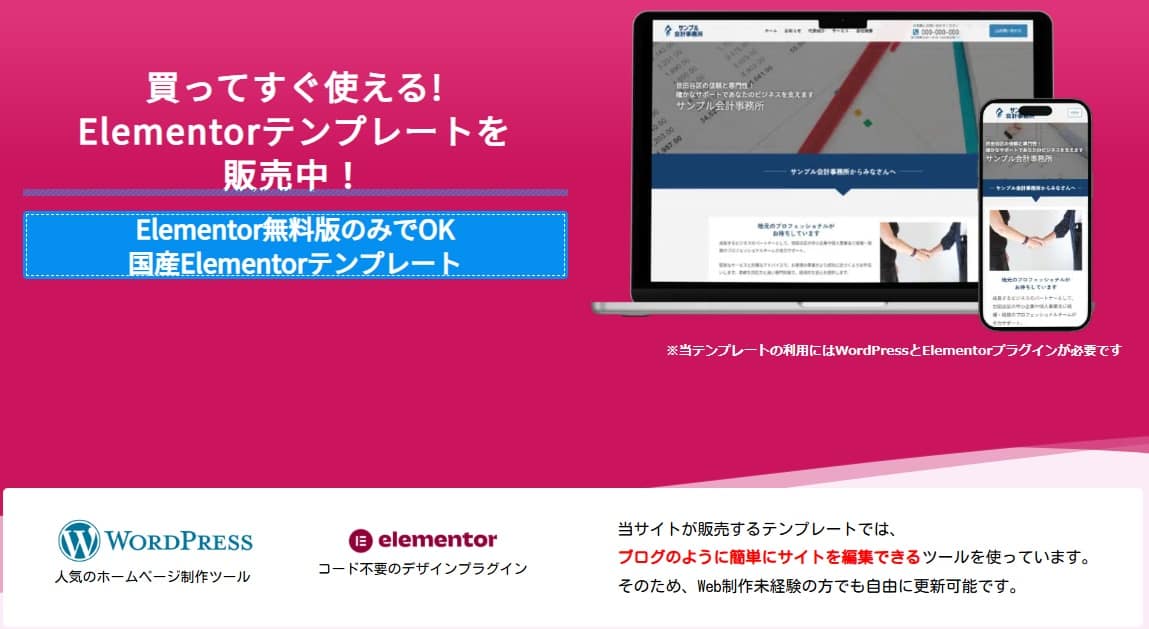
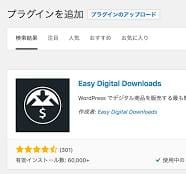
ASP

セミナー




ホームページ作成パートナー
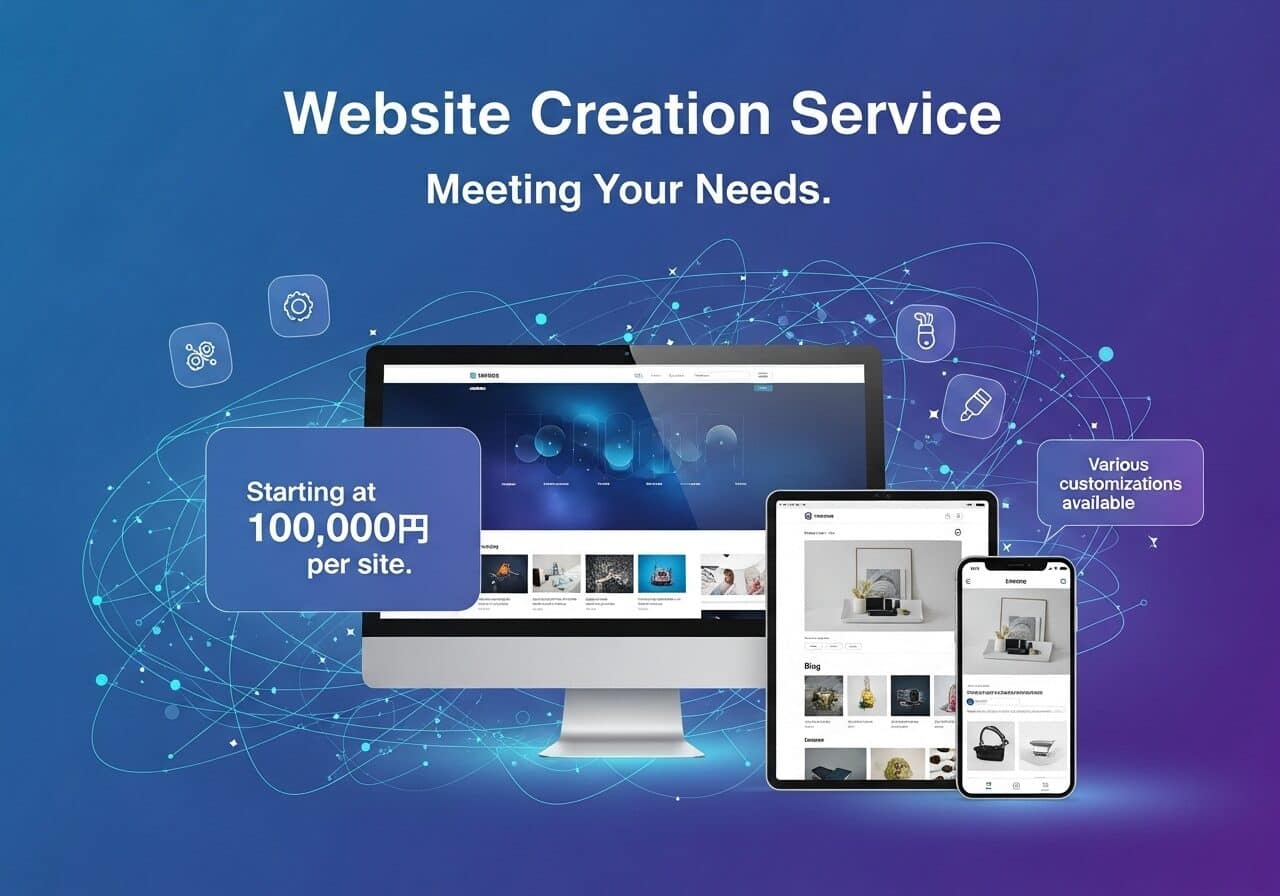


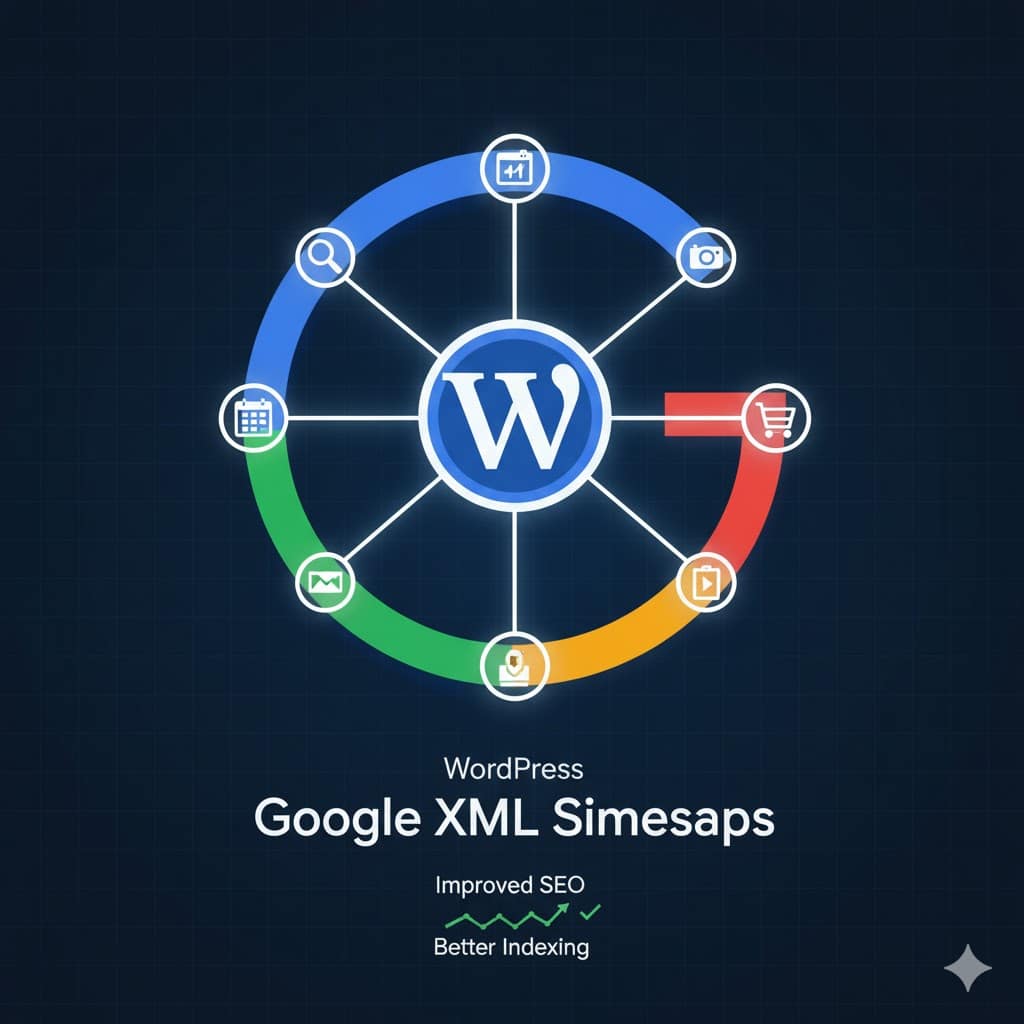
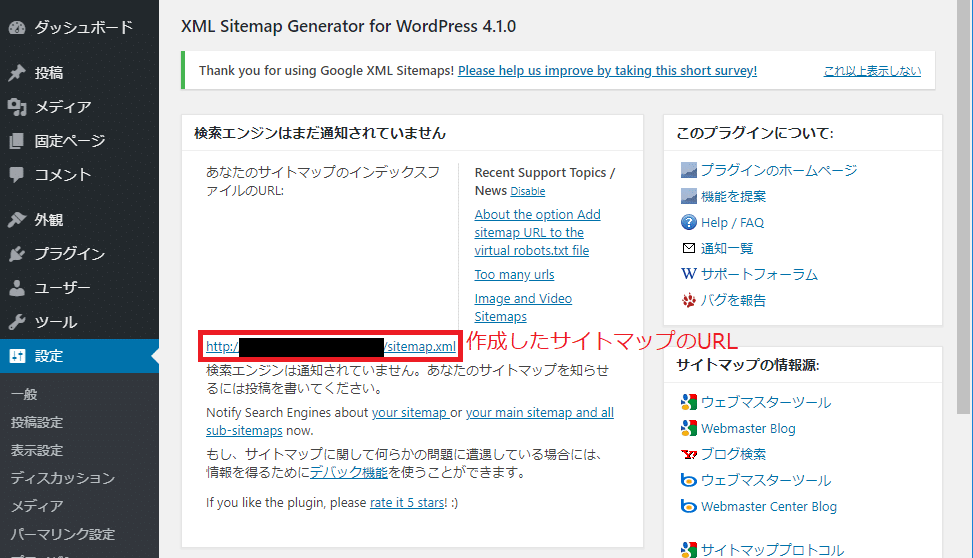
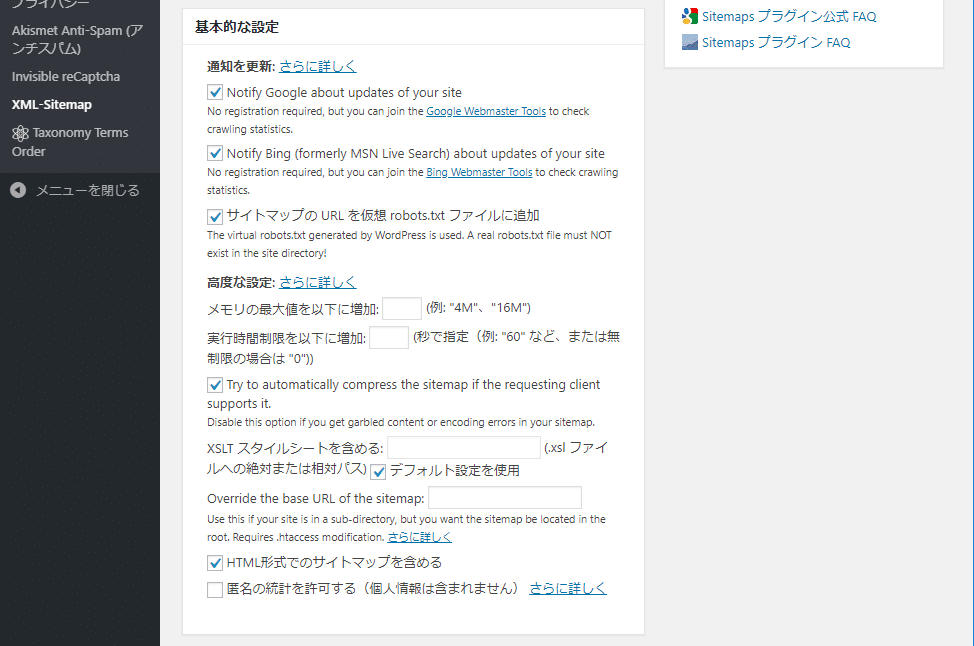
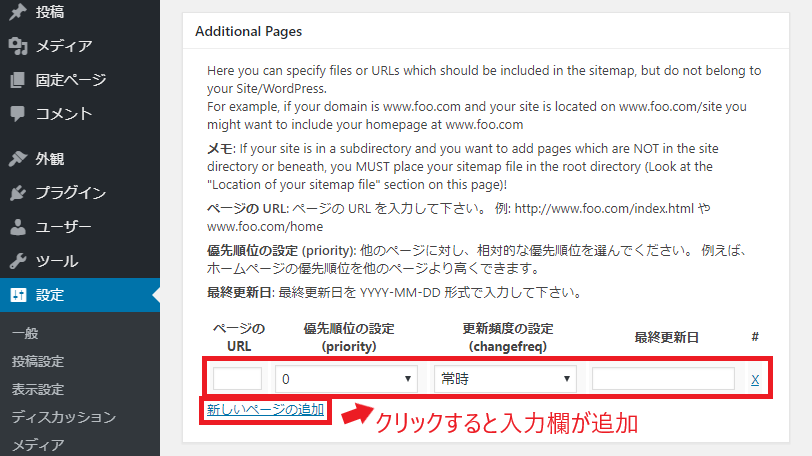
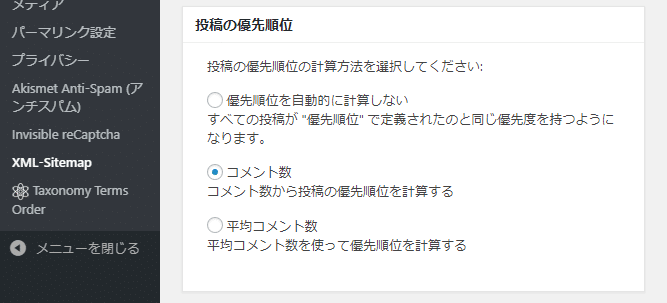
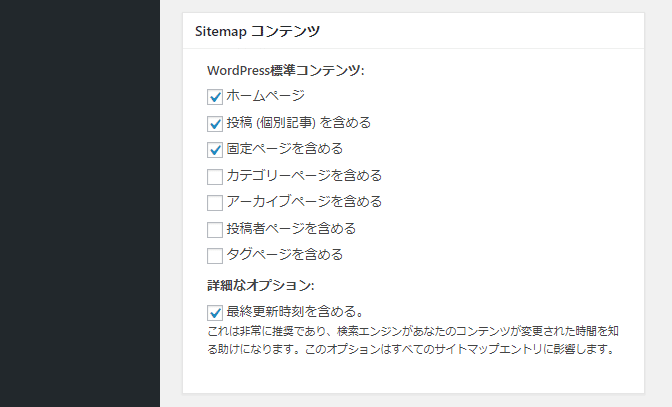

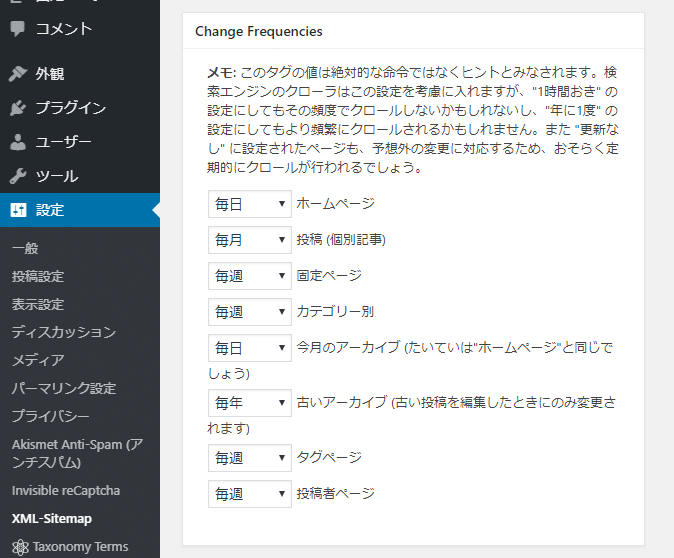
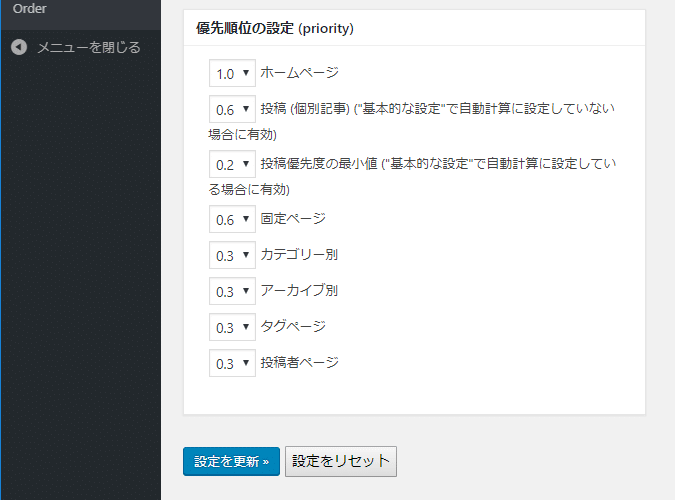
コメント